
Automatizácia Excelu (obsah)
- Úvod do automatizácie v Exceli
- Príklady automatizácie Excelu
Úvod do automatizácie v Exceli
Automatizácia v Exceli vo všeobecnosti zahŕňa kódovanie vo VBA (Visual Basic for Applications), čo je variácia jazyka Visual Basic na integráciu s aplikáciami balíka Microsoft Office. Je to programovací jazyk založený na Excelu, ktorý pomáha používateľovi automatizovať úlohy písaním alebo zaznamenávaním makier. Makro je kód, ktorý sa spúšťa v prostredí programu Excel a používa sa na automatizáciu opakujúcich sa úloh, tj ak sa súbor akcií musí opakovať niekoľkokrát, potom program Excel môže tieto akcie zaznamenať a vygenerovať makro obsahujúce kód na opakovanie týchto krokov. Po zaznamenaní makra sa môže množina akcií opakovať ľubovoľným spôsobom spustením zaznamenaného makra. Kód VBA vytvorený makrom sa umiestni do modulu, ktorý je možné prezerať pomocou VBE.
Niektoré doplnky pre automatizáciu, ako sú XLTools, AutoMacro sa používajú na automatizáciu vlastných rutinných úloh programu Excel bez makier.
Príklady automatizácie Excelu
Pozrime sa ďalej, ako možno zaznamenané makro použiť na automatizáciu dennej správy.
Túto šablónu automatizácie Excel si môžete stiahnuť tu - šablónu automatizácie ExcelPríklad č. 1 - Automatizácia pomocou záznamu makra
Povedzme, že máme súbor údajov o niektorých číslach, a my by sme chceli mať k dispozícii súhrnnú štatistiku po riadkoch (ako súčet, priemer, minimum, maximum). Chceme tiež použiť určitý formátovací formát na množinu údajov. Zaznamenali sme tieto kroky do makra, takže vždy, keď máme nový súbor údajov, ktorý vyžaduje vykonanie rovnakých operácií, potom sa toto zaznamenané makro môže na spustenie tejto úlohy spustiť.
Pozrime sa, ako vyzerá dataset:
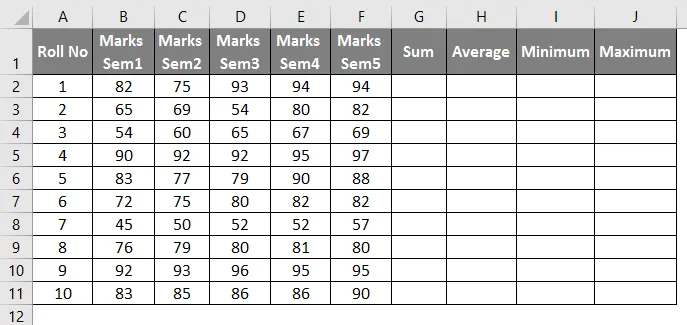
Teraz, aby sme vykonali požadované operácie a zaznamenali ich do makra, budeme postupovať podľa nižšie uvedeného postupu:
- Prejdite na „Vývojár“ a kliknite na „Záznam makra“:
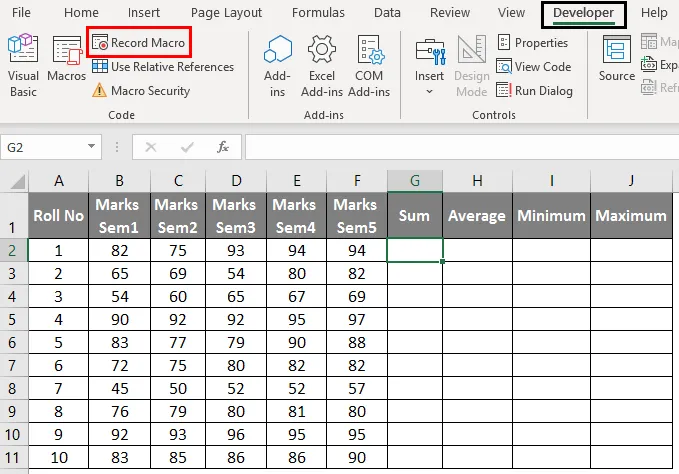
- Potom sa otvorí nasledujúce kontextové okno.
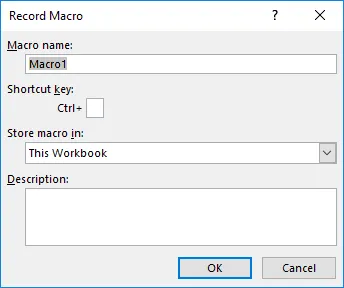
- Pomenujte makro a v rozbaľovacej ponuke „Uložiť makro do“ vyberte „Pracovný zošit pre osobné makro“ a potom kliknite na tlačidlo OK.
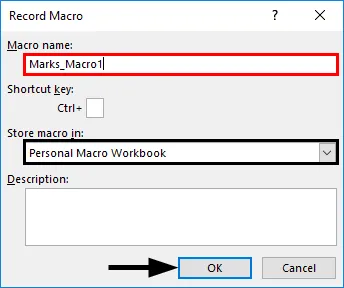
- Teraz môžeme vykonať požadované operácie na súbore údajov nasledujúcim spôsobom.
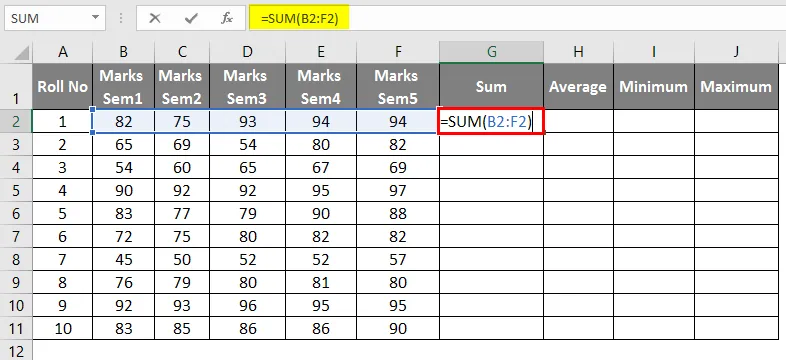
- Po použití vzorca je výsledok uvedený nižšie.
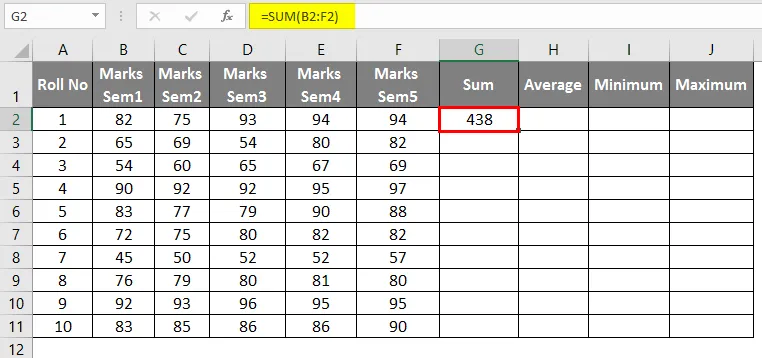
- Pri použití priemerného vzorca v bunke H2 je výsledok uvedený nižšie.
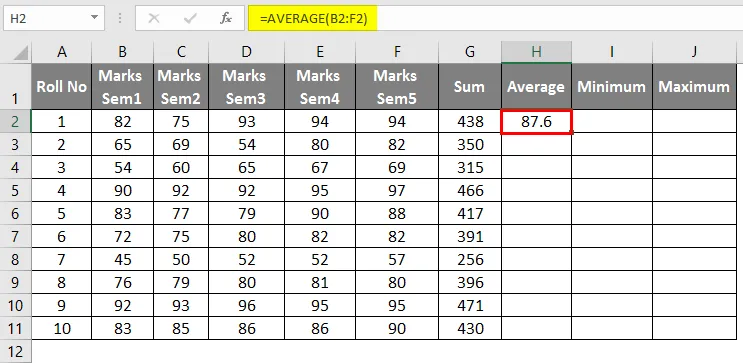
- Pri použití MIN vzorca v bunke I2 je výsledok uvedený nižšie.
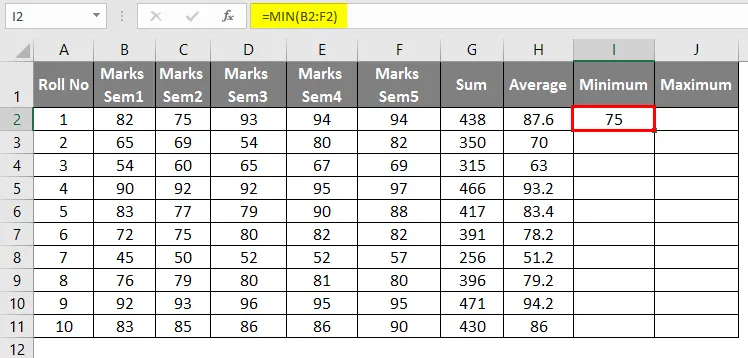
- Pri použití vzorca MAX v bunke J2 je výsledok uvedený nižšie.
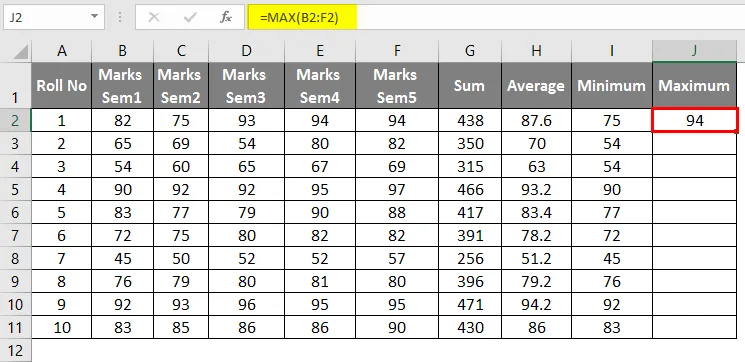
- Teraz ich potiahnite a získajte tieto štatistiky pre všetky riadky.
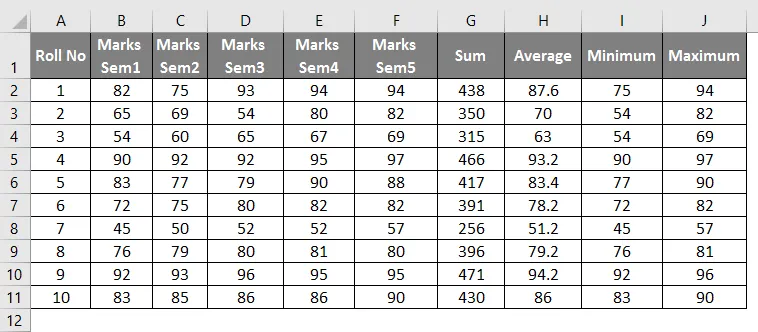
- Po vykonaní všetkých týchto operácií zastavíme nahrávanie makra, ako je uvedené nižšie.
Poznámka: Počas nahrávania makra sa odporúča používať klávesy klávesnice. Myš by sa mala používať iba v prípade potreby.
Príklad č. 2 - Používanie zaznamenaných makier
Povedzme, že v súbore „Príklad č. 2“ súboru Excel sa nachádza ďalší podobný súbor údajov, ktorý vyžaduje rovnaké operácie a formátovanie. Aby sme to dosiahli, spustíme vyššie uvedené makro a naša úloha bude splnená.
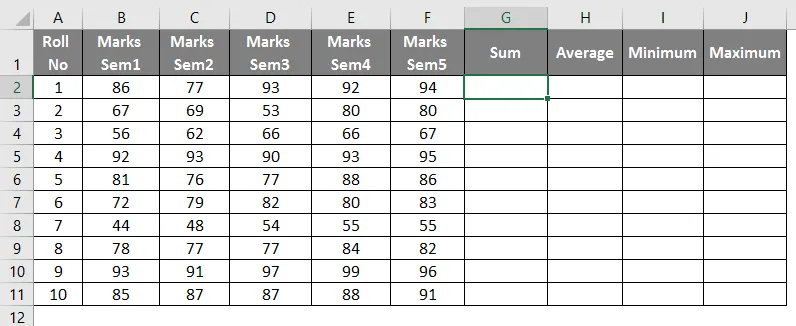
- Prejdite na „Vývojár“ a kliknite na „Makrá“.
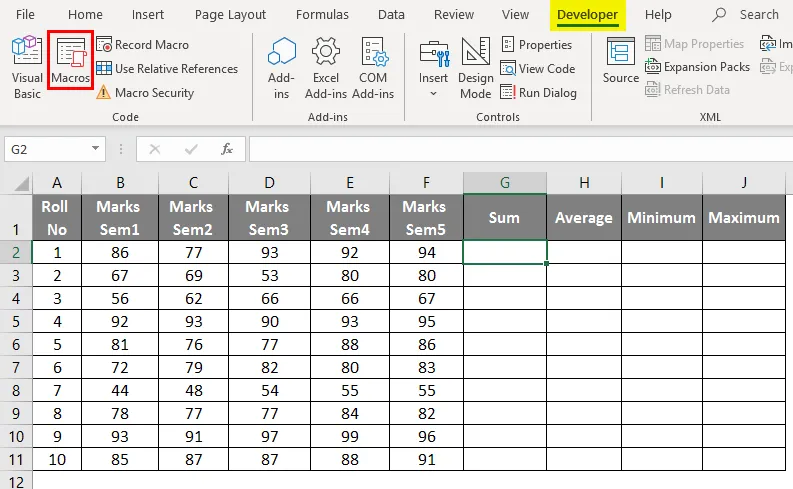
- Teraz vyberte makro: „Marks_Macro1“ a kliknite na Run.
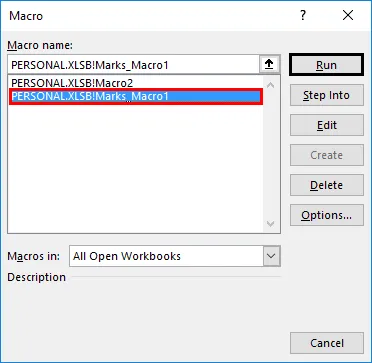
- Po kliknutí na Spustiť bude súbor údajov nasledovať.
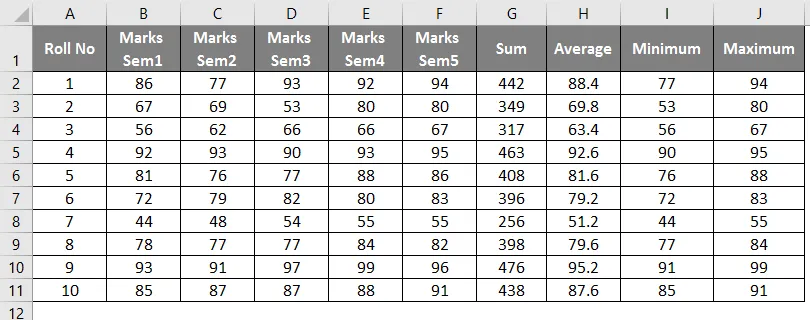
Na obrázku vyššie teda vidno, že pri spustení zaznamenaného makra s názvom „Marks_macro1“ sme automatizovali, a teda replikovali operácie vykonané na hárku 1 v príklade 1 až hárku2. Toto je automatizácia pomocou záznamu makra.
Tento druh automatizácie sa dá použiť na jednoduché opakujúce sa operácie, ako je denné formátovanie správy, komunikácia s databázami, zlúčenie súborov, vytváranie nových dokumentov, manipulácia s údajmi atď.
Ako sa makrá ukladajú ako procedúry kódu VBA vo VBE
- K editoru jazyka Visual Basic sa musí otvoriť kláves Alt + F11, aby sa otvorilo okno editora jazyka Visual Basic.
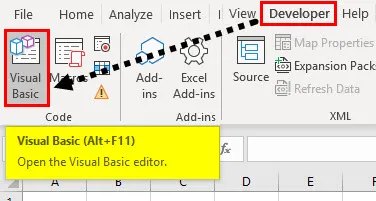
- Otvorí sa okno. Teraz na table „Project-VBAProject“ budeme mať makro uložené v jednom z modulov nasledovne.
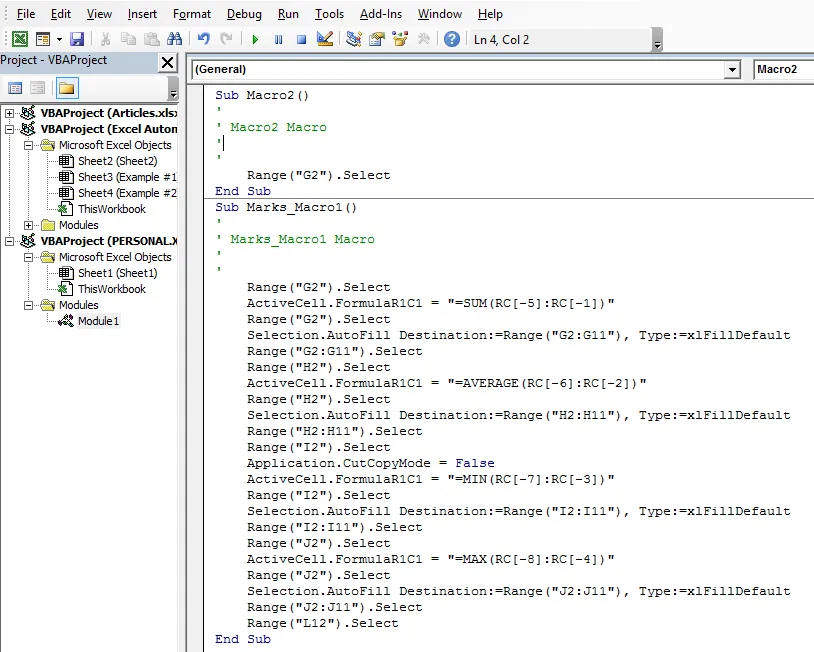
- Pri zázname makier VBA nepotrebujeme kódovať makro, ale iba ich zaznamenávať.
- Makrá môžu byť uložené v osobnom zošite, ktorý je skrytým zošitom, ktorý sa otvorí na pozadí pri každom spustení programu Excel. Uložením makier do osobného zošita je makro vždy k dispozícii, pretože osobný zošit nie je špecifický pre systém alebo súbor.
- Pri zaznamenávaní makier Excel vždy vytvorí podprogram (nie funkčný postup). Zaznamenané kódy sú preto užitočné iba pre jednoduché makrá. Zložitejšie makrá možno generovať písaním kódov VBA povolením ponuky „Developer“ v programe Excel.
- Nahrávanie makier na automatizáciu úloh môže mať určité obmedzenia. Nemusí byť vždy možné zaznamenať makra, ktoré fungujú presne podľa nášho želania. Makro kód často vyžaduje niektoré manuálne aktualizácie, takže v takom prípade je možné použiť AutoMacro, čo je doplnok, ktorý sa inštaluje priamo do VBE. Vyžaduje veľmi málo znalostí kódovania VBA.
Dôležité informácie o automatizácii Excelu
- Niektoré z nástrojov používaných na automatizáciu Excelu bez znalosti kódovania sú Power Query, VBA Macro Recorder a niektoré doplnky pre automatizáciu, ako sú Auto Macro, XLTools. XLTools je automatizačný doplnok, ktorý dokáže integrovať aj Excel s inými aplikáciami a nástrojmi ako SQL, Python. Môže sa použiť na písanie príkazov v jednoduchých tabuľkách Excelu.
- Makrá je možné pridať do ponuky funkcií programu Excel pomocou tlačidla, aby boli používateľovi dostupné rovnako ako vstavané funkcie programu Excel.
- Zaznamenávanie makra je užitočné pri vykonávaní jednoduchých opakujúcich sa úloh a tiež pri písaní zložitých makrových kódov úpravou zaznamenaných kódov.
Odporúčané články
Toto je sprievodca automatizáciou Excelu. Tu diskutujeme o tom, ako automatizovať úlohy písaním alebo zaznamenávaním makier, spolu s praktickými príkladmi a stiahnuteľnou šablónou Excel. Môžete si tiež prečítať naše ďalšie navrhované články -
- Menovka v Exceli
- Výpočty programu Excel
- Šablóna cestovného plánu v Exceli
- Zodpovedajúce stĺpce v Exceli
- Príklady makier Excelu